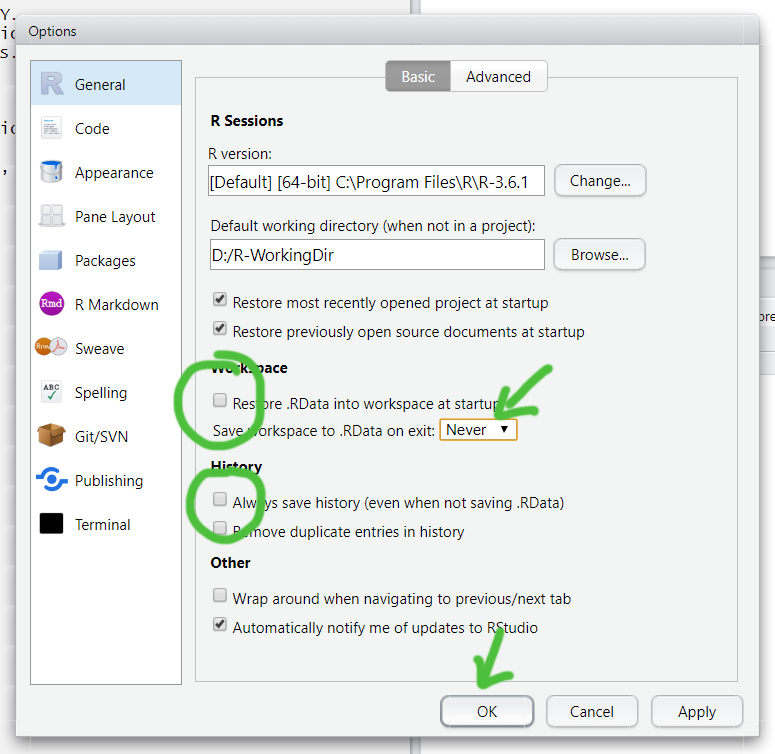1.4 RStudio projekter
Som udgangspunkt gemmer RStudio dine RScripts i dit “hjemme” mappe på din computer. Det kan hurtigt medføre nogen rod. Ved hjælp af et såkaldt R-projekt kan rod undgås :-). Ved at oprette et R-projekt i en mappe som du selv vælger fortæller du RStudio, at den skal anse denne mappe som basismappe, og gemme filer som udgangspunkt der. Du kan oprette et R-projekt til hver kursusuge, eller til specielle emner, og så undgå rod på din computer. Et nyt projekt kan oprettes ved at trykke den anden + knap i knaplisten:

Alternativ findes denne mulighed under File → New Project…
Der åbner sig så et vindue med valgmulighederne “New Directory”, “Existing Directory” eller “Version Control”. Den nemmeste måde at gøre det på er “Existing Directory”, dvs, at oprette projektet i en mappe som I allerede har på jeres computer.
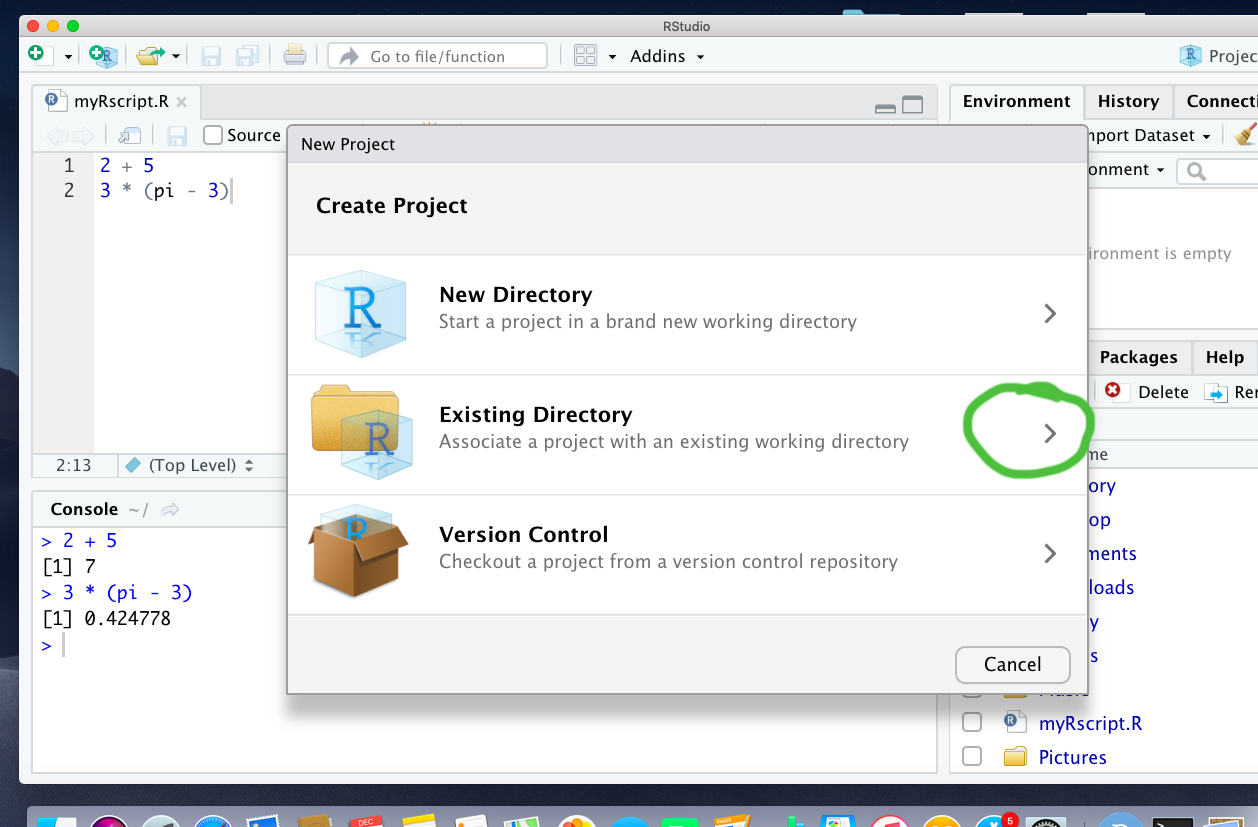

RStudio vil så lægge en fil med det samme navn som jeres udvalgte mappe, og med endelsen “.rproj” i netop denne mappe. Fremover vil I også kunne åbne RStudio direkte fra jeres filbrowser, ved at klikke på denne fil.
Øvelse 1.3
Lav en mappe på din computer hvor du fremover gerne vil gemme dine RScripts. I RStudio, opret et projekt i denne mappe. Opret et nyt R-script med nogle beregninger, og gem den. Du burde så kunne se det i den nederste lille vindue til højre, under fandebladet Files.
Når I genåbner RStudio efter I har slukket den, vil den som udgangspunkt antage, at du vil arbeide videre i eksakt det samme miliø som før. Det giver mening, når man arbejder i store projekter, men kan blive forvirrende når man arbejder med små opgaver ad gangen, som man gør i et universitetskursus. Jeg anbefaler derfor, at I slår “husk-alt-om-mine-projekter”-opførelsen af RStudio fra, ved at gå i Tools → Global Options. Der fjerner I flyben ved Restore Data into workspace, og Always save the history, og vælger “Never” ved save RData. Det kan ændres igen til ethvert tidspunkt.